Önemli: Microsoft 365 Grupları için Bağlayıcılar için Kullanımdan Kaldırma Bildirimi (Outlook'ta)
-
5 Ağustos 2024'den itibaren, Web üzerinde Outlook ve Windows için Yeni Outlook'ta gruplar için bağlayıcıları yapılandıramazsınız.
-
Bu özellik 5 Ağustos 2024 tarihinden itibaren tamamen kullanımdan kaldırılacaktır.
-
5 Ağustos 2024'e kadar mevcut yapılandırmalar düzenlenemez ve bunlar yeni bildirim almaz.
-
Grup postası'nda bu uygulamalardan bildirim/güncelleştirme almaya devam etmek isteyen kullanıcılar Power Automate'i ziyaret ederek bağlayıcı yapılandırabilir.
-
Kullanıcılar bağlayıcının Power Automate'te desteklenip desteklenmediğini buradan kontrol edebilir .
-
Kullanıcılar, Gruplar posta kutusuna e-posta göndermek için iş akışları oluşturabilir ve burada adım adım bir örnek verilmiştir.'E-posta gönder (V2)' eyleminin 2. adımını seçtikten sonra, kullanıcıların grubun e-posta adresini 'To' alanına girmeleri gerektiğini lütfen unutmayın.
-
Tetikleyicilerin kullanıcılar tarafından bir kez el ile ayarlanması gerektiğini lütfen unutmayın.
-
Salesforce, Jira ve HTTP web kancası gibi bazı bağlayıcılar premium bağlayıcılardır ve kullanmak için premium lisans gerektirir.
Tweetlerinizi, haber başlıklarınızı, proje analizinizi, RSS akışlarınızı ve görev izlemenizi tek bir yerden almak istediğiniz oldu mu? Artık Microsoft 365 Grupları için bağlayıcıları kullanabilirsiniz.
Bağlayıcılar, büyük olasılıkla her gün bağlantı kurmak ve işbirliği yapmak, güncel etkinliklerden haberdar olmak, projeleri izlemek ve bunun gibi işlemleri gerçekleştirmek için kullandığınız Twitter, Trello veya RSS gibi çevrimiçi uygulamalar, araçlar ve hizmetlerdir. Microsoft 365 Grupları ile tümleştirilir ve bağlanmaları yalnızca birkaç dakika sürer.
Bağlayıcılar, ilgi alanlarına (Bing Haberler, RSS) veya üretkenliğe (Trello, Asana) odaklı bilgi çalışanlarından geliştirici otomasyon araçlarına (BuildKite), e-posta pazarlama hizmetlerine (MailChimp) ve daha fazlasına kadar her tür kullanıcı ve ekibe uygun çeşitli kategorilere ayrılır. Birden çok bağlayıcıyı bir gruba bağlayabilirsiniz ve bir veya birden çok bağlayıcıyı bağladığınızda, bunlar gruptaki herkes tarafından kullanılabilir. Ek adımlar gerekmez!
Yeni hizmetler ve araçlar eklendikçe bağlayıcı listesi her zaman değişir. Bugün kullanabileceğiniz bazı bağlayıcıların anlık görüntüsü aşağıdadır.
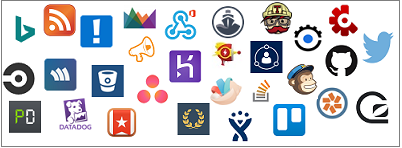
Bağlayıcılar nasıl çalışır?
Bir aracı veya hizmeti bir gruba bağladığınızda, gruptaki herkes bu hizmet tarafından teslim edilen iletileri görebilir. Örneğin, grubunuzun şirketinizin piyasaya çıkan yeni ürünüyle ilgili haberleri takip etmek istediğini düşünelim. Bing Haber bağlayıcısını grubunuza ekleyebilir, ilgilendiğiniz konulara bağlantılar gönderecek şekilde yapılandırabilir ve teslim sıklığını belirtebilirsiniz. Haber başlıkları grubunuzla gönderildiğinde, gruptaki herkes bunları okuyabilir ve yanıtlar.
İletiler, Web üzerinde Outlook ve Windows için Outlook dahil olmak üzere birden çok istemcide görüntülenebilen zengin bağlayıcı kartları olarak teslim edilir. Yammer bağlayıcı kartının nasıl görüneceğine ilişkin bir örnek aşağıda verilmiştır:
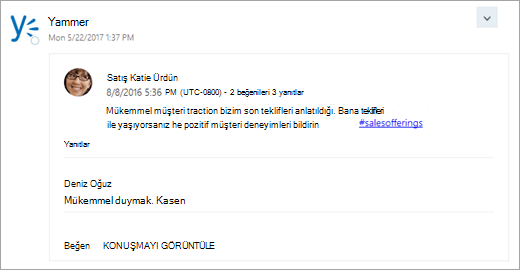
İşlem yapılabilir iletiler
Bağlı hizmetlerinizden gelen bilgiler zengin bağlayıcı kartlarında teslim edilir. Bazı kartlarda (Trello, Asana, GitHub, BitBucket, Twitter ve Wunderlist) Beğen, Yorum veya Son Tarih gibi eylem düğmeleri vardır. Bu düğmeler, başka uygulamalara geçmek veya başka hizmetlerde oturum açmak yerine Outlook'tan hızlı işlemler yapabilmenizi sağlar. İşte eylem düğmeleri içeren bir kart örneği:
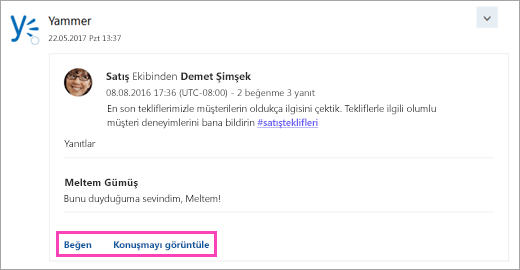
Not: Windows için Outlook 'da eylem düğmelerini görmek için grubu izlemeniz gerekir. Daha fazla bilgi için bkz. Outlook'ta bir grubu takip etme.
Bu eyleme dönüştürülebilir iletiler , Outlook gelen kutunuz için bağlayıcılarda da kullanılabilir.
Bağlayıcı ekleme veya kaldırma
Bağlayıcı eklemek veya kaldırmak için Web üzerinde Outlook kullanıyor olmanız gerekir. Herhangi bir grup üyesi bir gruba bağlayıcı ekleyebilir; herhangi bir grup üyesi de bunu kaldırabilir. Bağlayıcıyı ekleyen kişi, teslim sıklığını değiştirme gibi ayarlarını değiştirebilen tek kişidir.
Bağlayıcı eklemek için
-
Web üzerinde Outlook'u açın.
-
Gezinti bölmesinde, Gruplar'ın altında grubunuzu seçin.
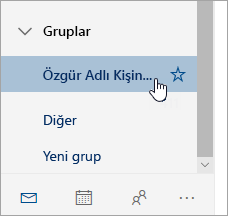
-
Sayfanın üst kısmında Bağlayıcılar'ı

-
Bağlayıcı listesine göz atın. İstediğiniz bağlayıcıyı bulduğunuzda, Ekle'yi seçin.
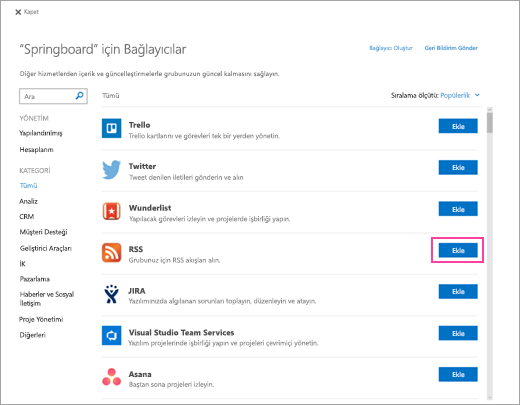
-
Ekrandaki yönergeleri izleyerek bağlayıcıyı ayarlayın. (Bağlayıcıların hepsi aynı yolla tümleştirilmez. Bazıları tamamen Microsoft 365 Grupları kullanıcı arabiriminden yapılandırılabilirken, bazıları hizmet sağlayıcısının sitesinde bazı ayarların ayarlanmasını gerektirir. Her bağlayıcıya, işlemde size yol gösterecek kurulum yönergeleri eklenmiştir.)
Bağlayıcıyı kaldırmak için
-
Web üzerinde Outlook'u açın.
-
Gezinti bölmesinde, Gruplar'ın altında grubunuzu seçin.
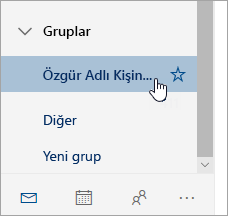
-
Sayfanın üst kısmında Bağlayıcılar'ı

-
Yapılandırıldı'ya tıklayın.
-
Kaldırmak istediğiniz bağlayıcının altında Yapılandırıldı'yı seçin (düğmedeki sayı, grubunuz için bu bağlayıcının kaç örneğinin yapılandırıldığını gösterir).
-
Bağlayıcının kaldırılacak olan örneğini bulun ve Yönet'i seçin.
-
Kaldır’ı seçin.
Bağlı hesaplarınızı yönetme
Bağlayıcıların çoğu, bağlanabilmek için bir kullanıcı hesabı gerektirir. Bağlandıktan sonra bunlar bağlı hesaplar olarak adlandırılır ve Hesaplarım sayfasında listelenir. Hesaplarım sayfası, tüm bağlı hesaplarınızı aynı konumdan yönetebilmenizi sağlar. Hesaplarım sayfası yalnızca Web üzerinde Outlook içinde kullanılabilir.
Not: Bağlı hesabın kullanıcı adı veya parolası Microsoft 365'te depolanmaz.
Bağlı hesapları görüntülemek ve kaldırmak için
-
Web üzerinde Outlook'u açın.
-
Gezinti bölmesinde, Gruplar'ın altında grubunuzu seçin.
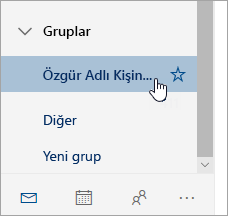
-
Sayfanın üst kısmında Bağlayıcılar'ı

-
Hesaplarım'ı seçin.
-
Bağlı hesaplar listesine göz atın. Hesabı kaldırmak istiyorsanız Kaldır'ı seçin.
Bağlı hesabın kullanıldığı tüm gruplardan kaldırılacağını unutmayın.
Sık sorulan sorular
-
Bağlayıcıları devre dışı bırakabilir miyim?
Yöneticiler, kiracının tamamı veya belirli bir grup posta kutusu için bağlayıcıları devre dışı bırakmak için Exchange Online PowerShell kullanabilir. Bu kiracıdaki veya posta kutusunda bulunan tüm kullanıcılar etkilenir. Bazıları için devre dışı bırakılamaz, bazıları devre dışı bırakılamaz. Kiracı düzeyi ayarı, grup düzeyi ayarını geçersiz kılar. Örneğin, bir yönetici grup için bağlayıcıları etkinleştirir ve kiracıda devre dışı bırakırsa, grubun bağlayıcıları devre dışı bırakılır.
Exchange Online PowerShell’e bağlanmayı öğrenmek için bkz. Exchange Online PowerShell’e Bağlanma.
-
Kiracının bağlayıcılarını devre dışı bırakmak için, Exchange Online PowerShell içinde aşağıdaki komutu çalıştırın:
Set-OrganizationConfig -ConnectorsEnabled:$false
-
Bir grup posta kutusu için bağlayıcıları devre dışı bırakmak için Exchange Online PowerShell içinde aşağıdaki komutu çalıştırın:
Set-UnifiedGroup -Identity contosogroup@contoso.com -ConnectorsEnabled:$false
-
Kiracının bağlayıcıları için eyleme dönüştürülebilir iletileri devre dışı bırakmak için, Exchange Online PowerShell içinde aşağıdaki komutu çalıştırın:
Set-OrganizationConfig -ConnectorsActionableMessagesEnabled:$false
-
-
Listeye nasıl yeni bağlayıcı ekleyebilirim?
Bağlayıcınızı listeye eklemek için bu yönergeleri izleyin.
İlgili Konular
Web üzerinde Outlook'ta uygulamaları gelen kutunuza bağlamaMicrosoft 365 Grupları hakkında bilgi edininRSS akışına abone olmaOutlook.com grupları hakkında bilgi edinin










